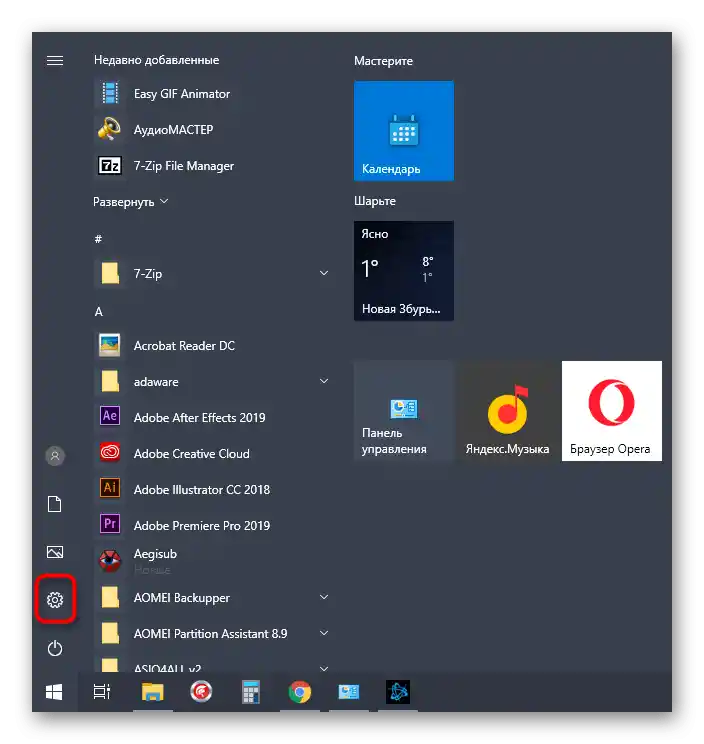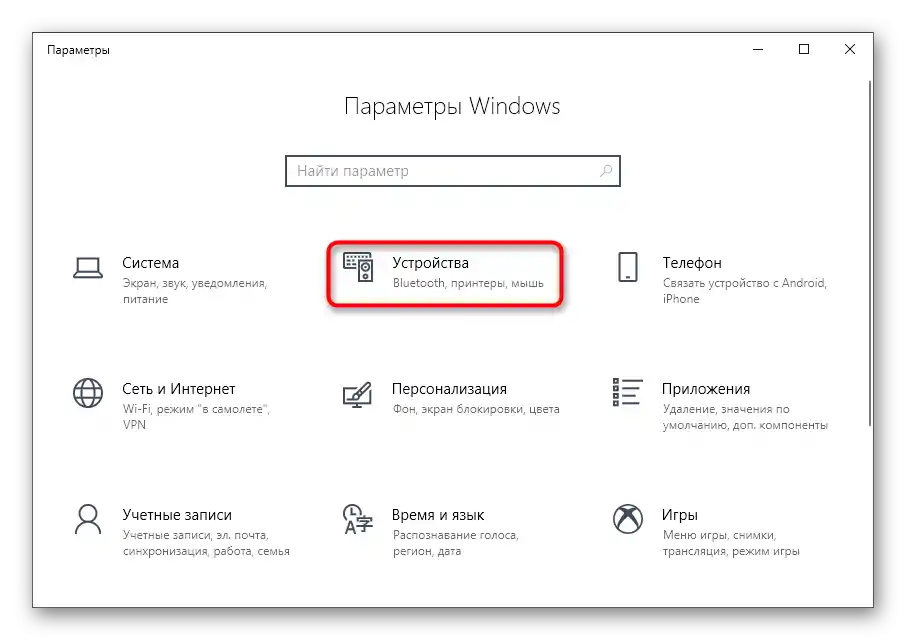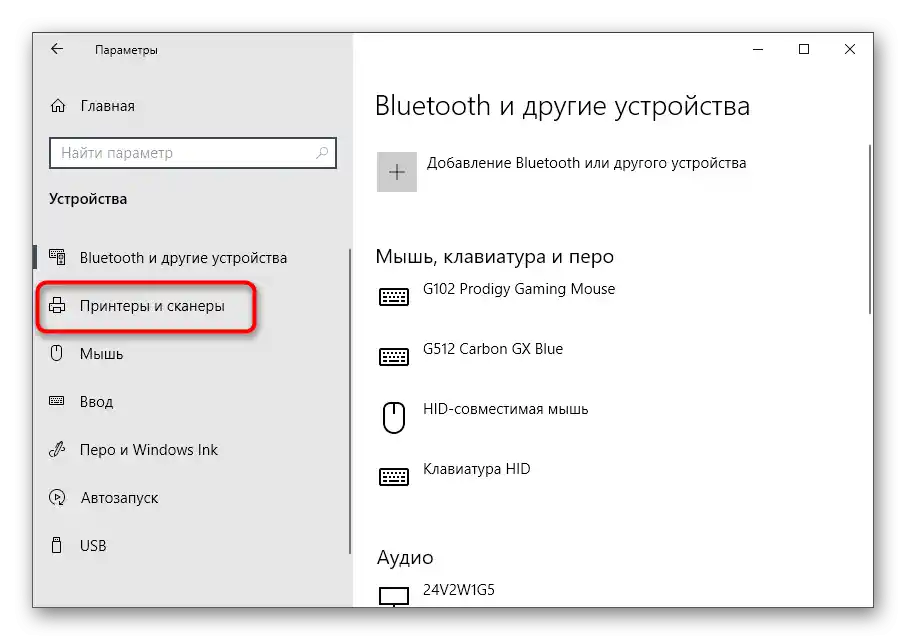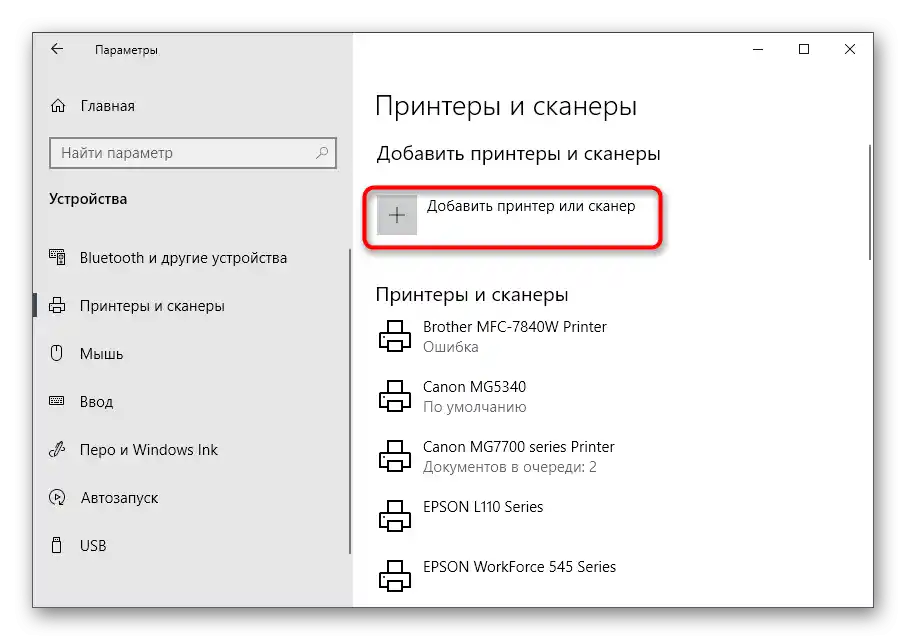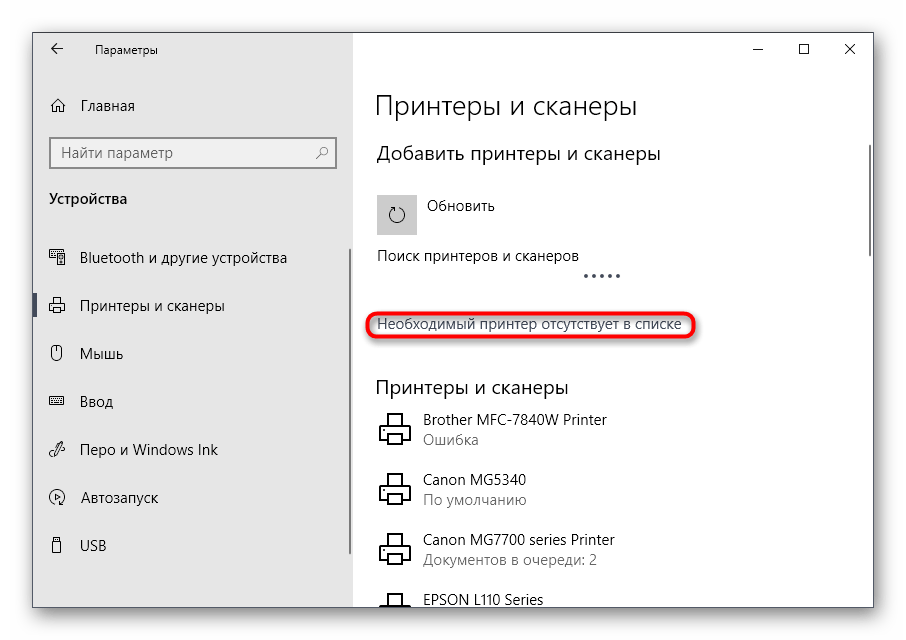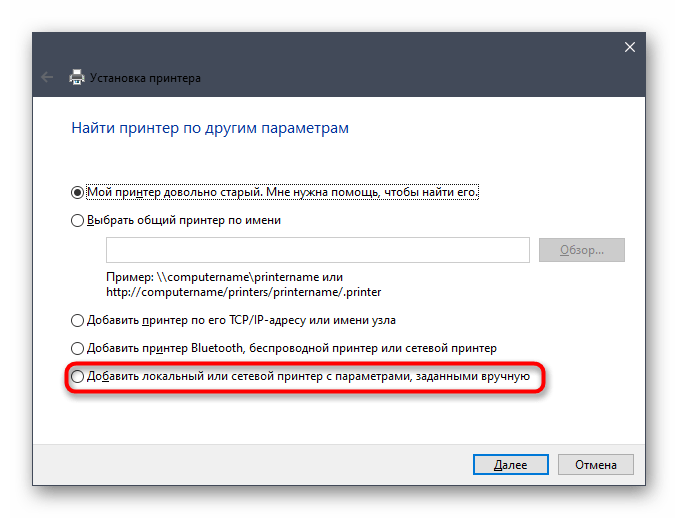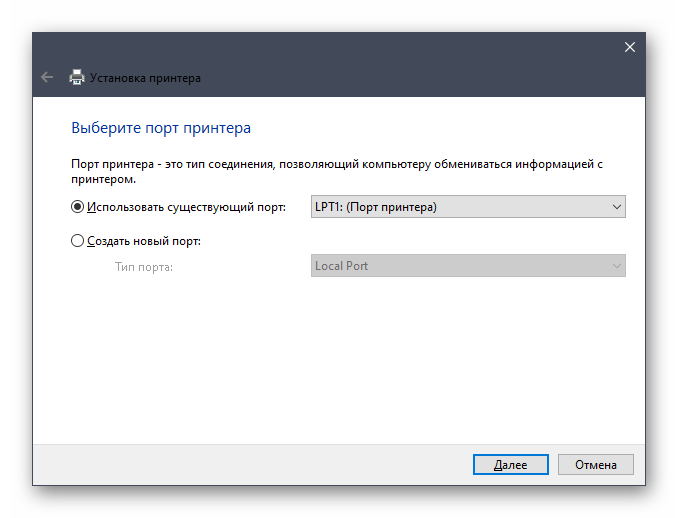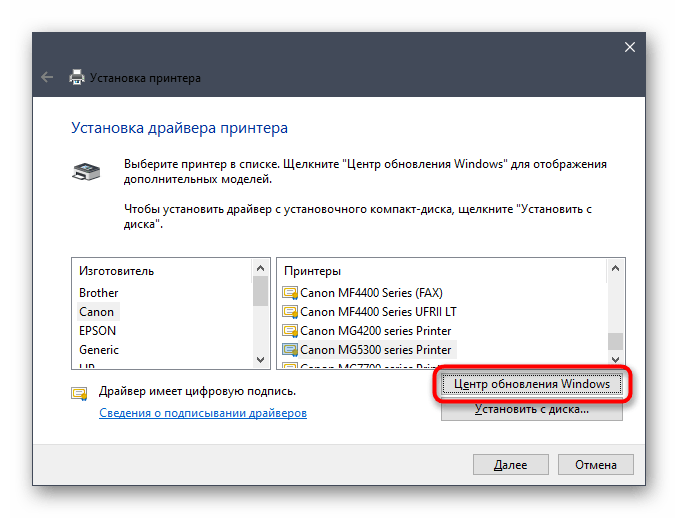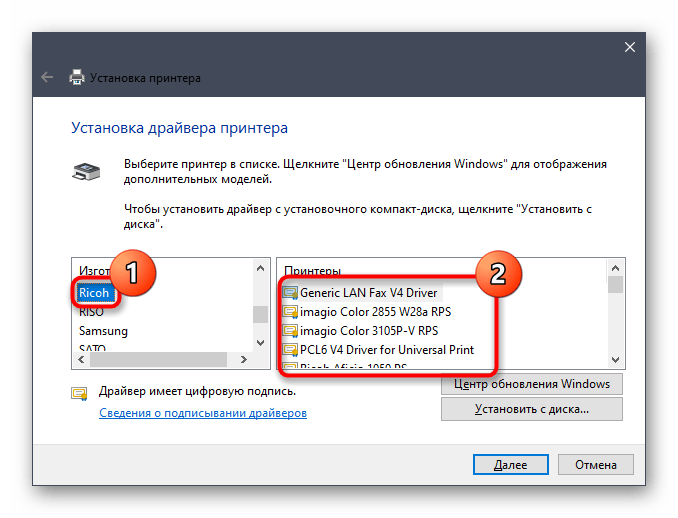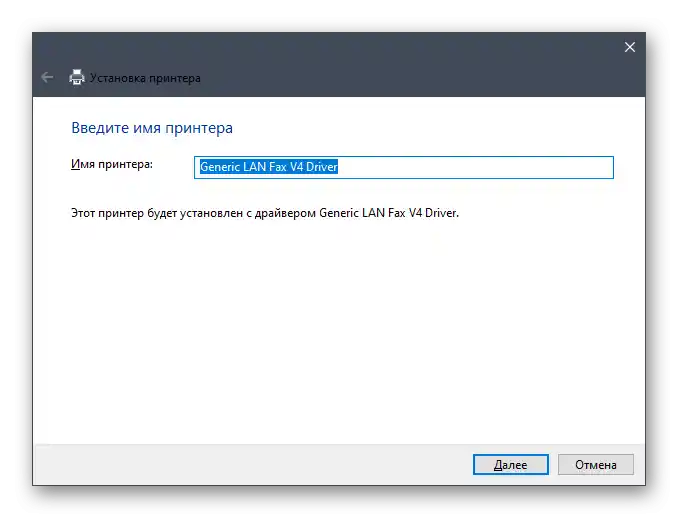Sadržaj:
Način 1: Službena stranica proizvođača
Službena stranica Ricoh - optimalna opcija za preuzimanje upravljačkih programa za bilo koju podržanu opremu ovog proizvođača. Postoji niz prednosti korištenja upravo ovog izvora, povezanih s sigurnošću i jamstvom da će na računalu biti preuzete potrebne verzije i instalirati se bez grešaka.Stoga, u prvom redu predlažemo da obratite pažnju na ovu metodu, slijedeći sljedeće upute.
- Iskoristite gornju vezu da pređete na službenu stranicu Ricoh, gdje kliknite na gumb "Podrška".
- Na novoj stranici kliknite na blok "Preuzimanja za Ricoh uredske proizvode".
- Pojavit će se odjeljci sa svim vrstama opreme koju proizvodi tvrtka, gdje trebate pronaći onu koju koristite.
- Proširite popis modela i upoznajte se s njim, pronašavši odgovarajući.
- Na stranici proizvoda zanimat će vas klikabilni natpis "Upravljački programi i softver".
- Proširite popis "Windows" i odaberite upravljačke programe za verziju ovog operativnog sustava instaliranu na računalu.
- Kliknite gumb "Preuzmi" za početak preuzimanja instalacijskog programa na računalo.
- Čekajte da se preuzimanje izvršnog datoteke završi, a zatim ga pokrenite.
- Izvršite raspakiranje u navedenu mapu, ne mijenjajući to mjesto.
- Nakon završetka možete otići do nje i uvjeriti se da su datoteke ispravno raspakirane.
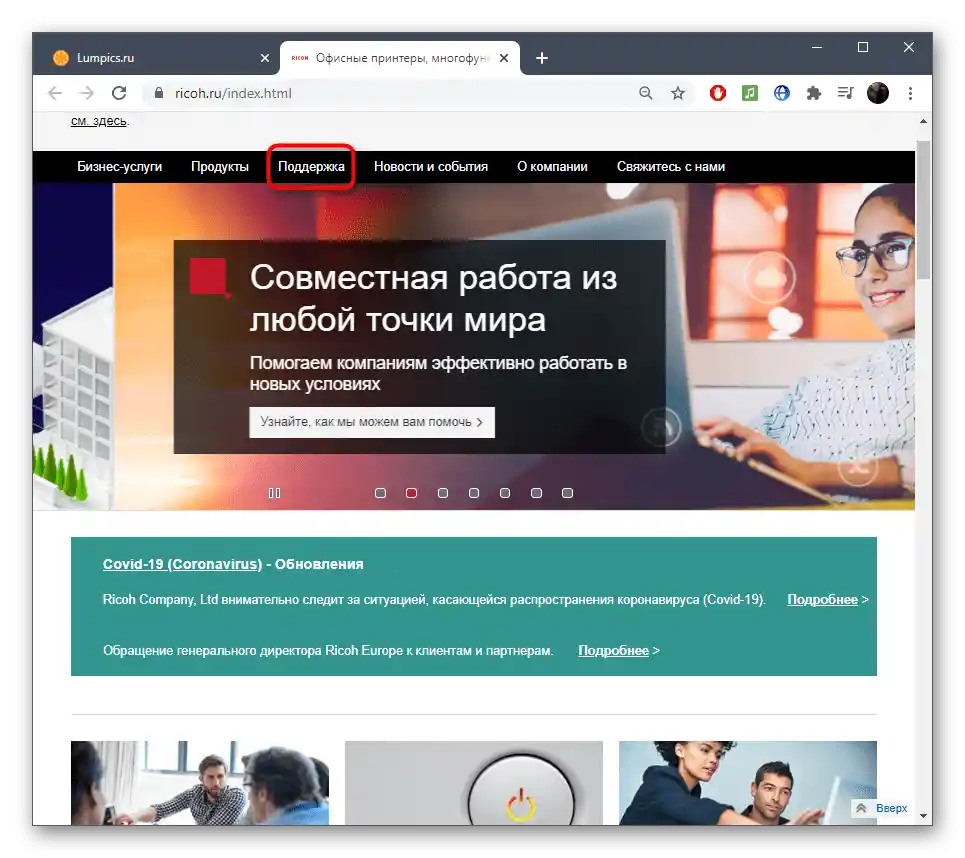
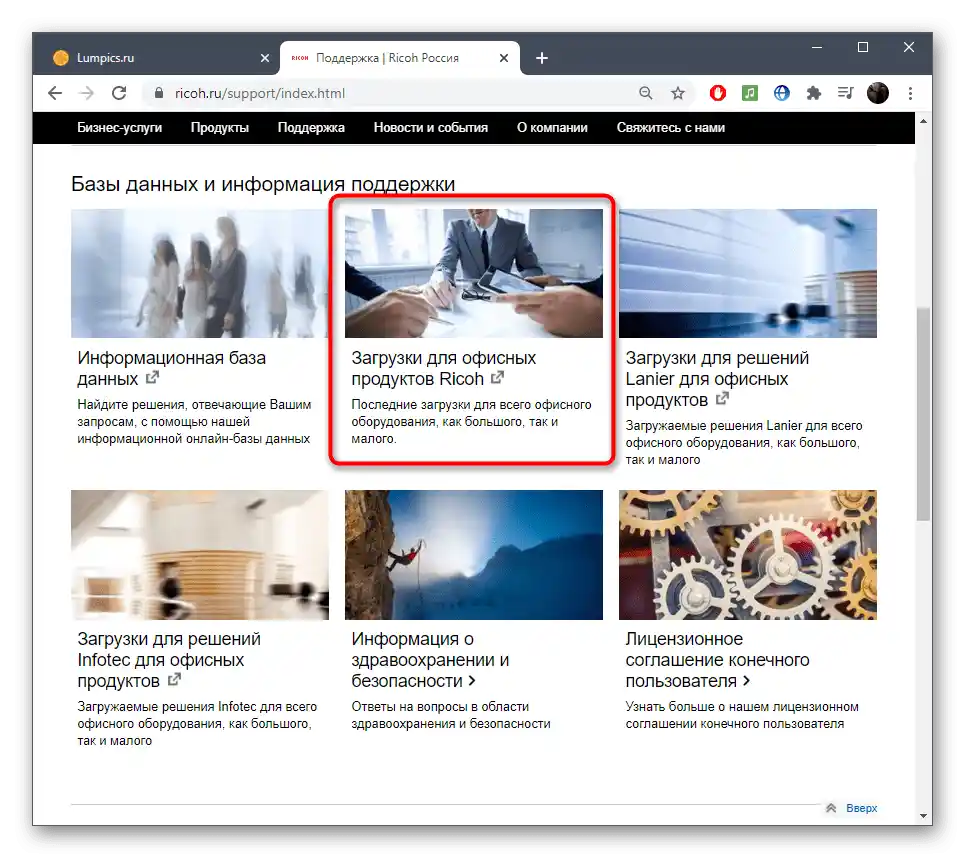
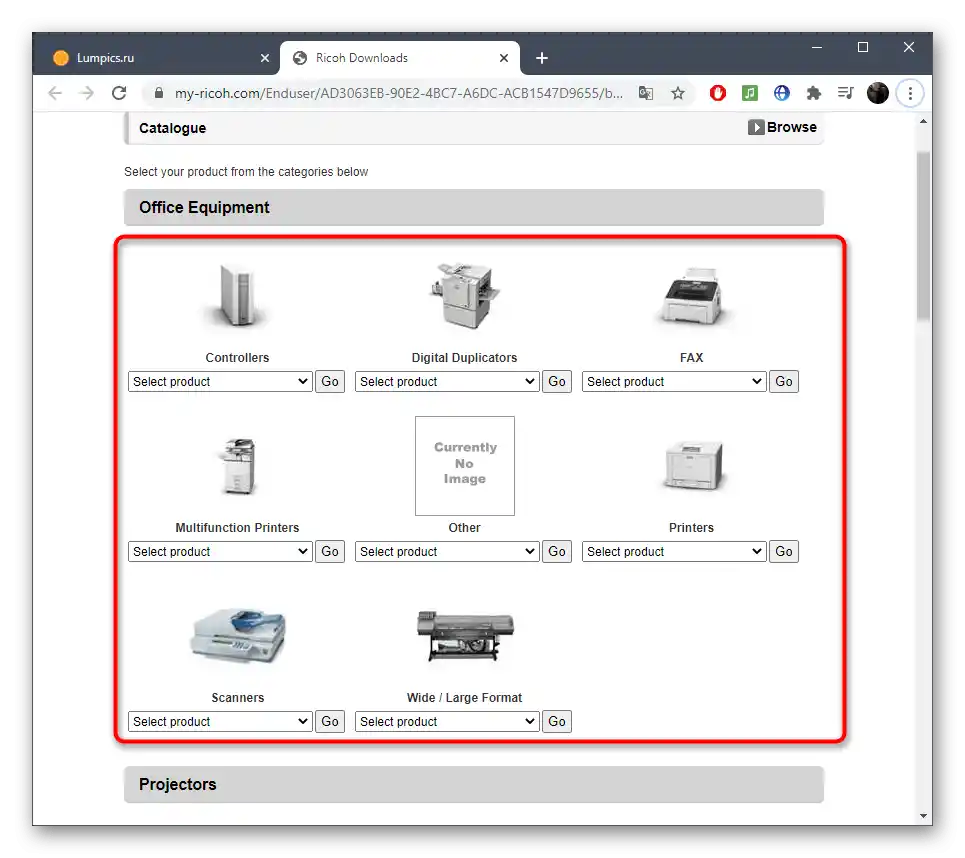
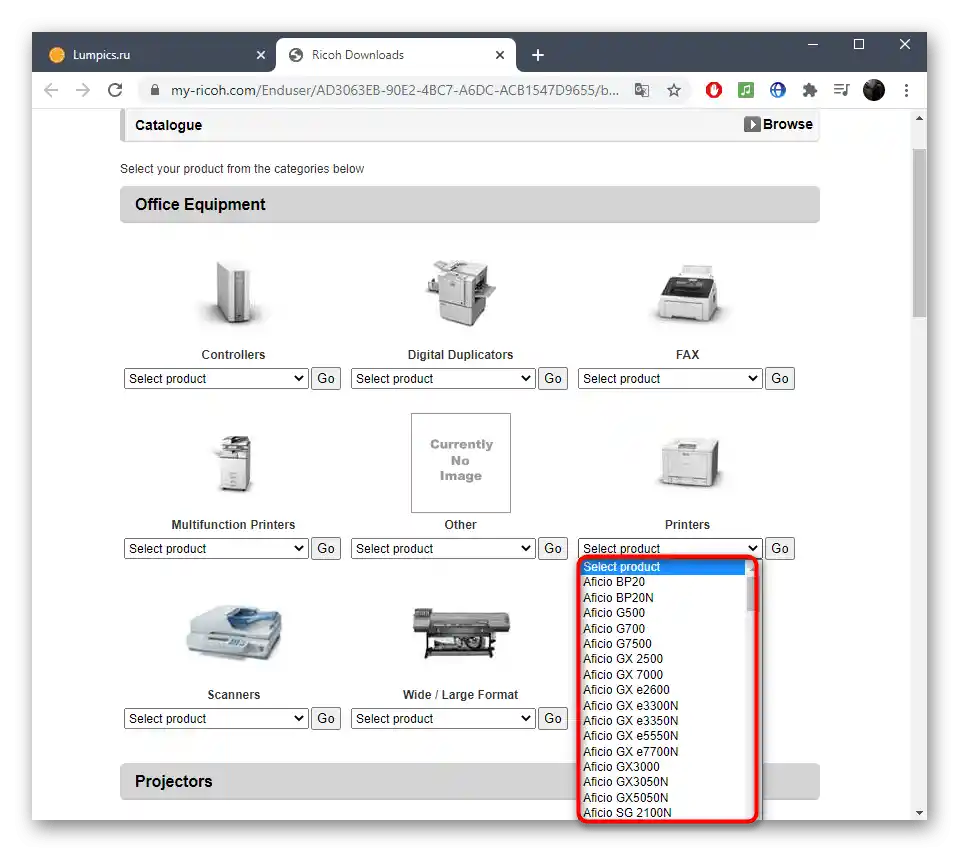
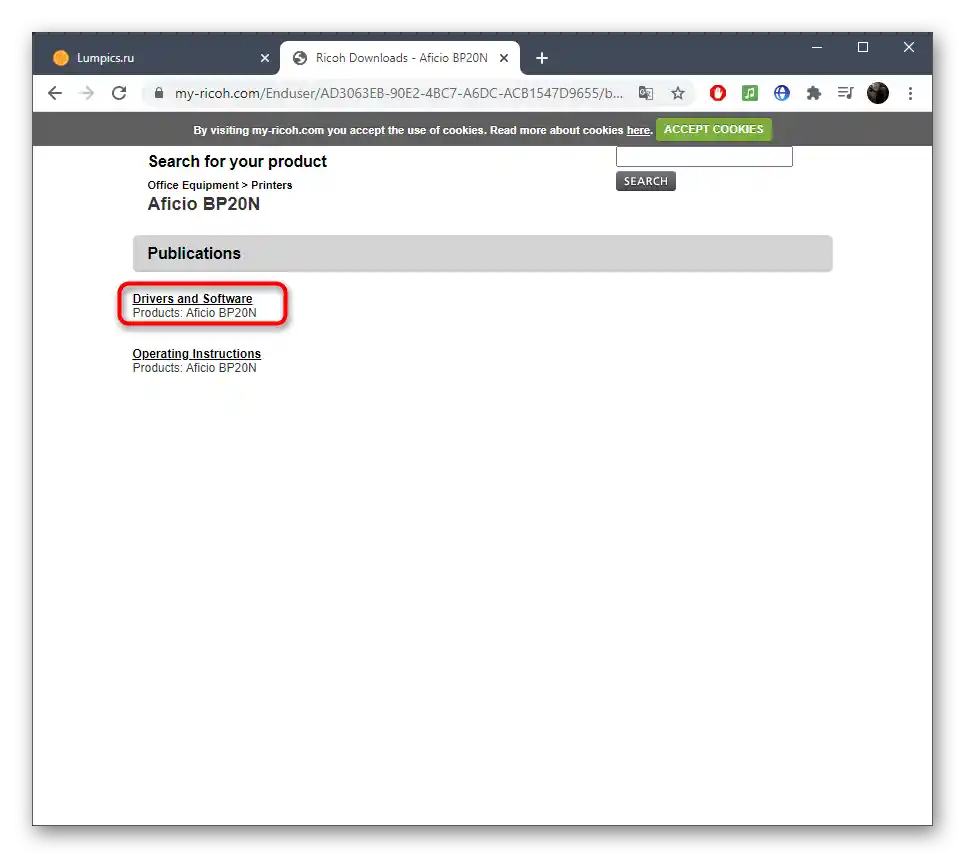
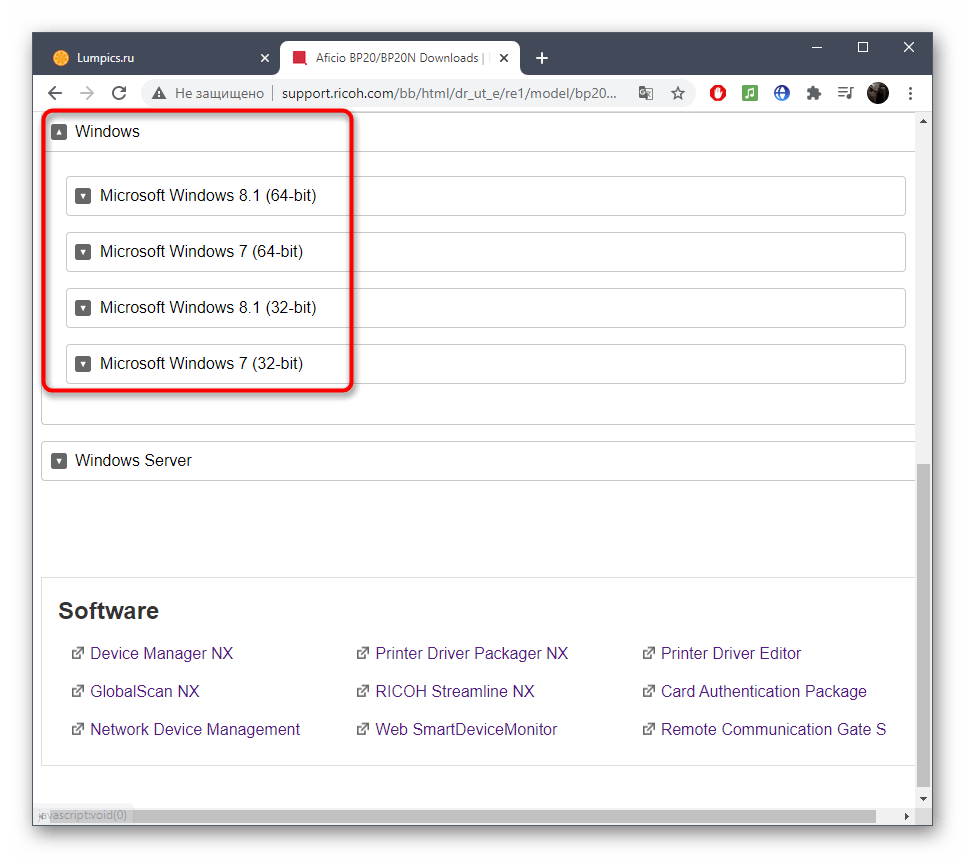
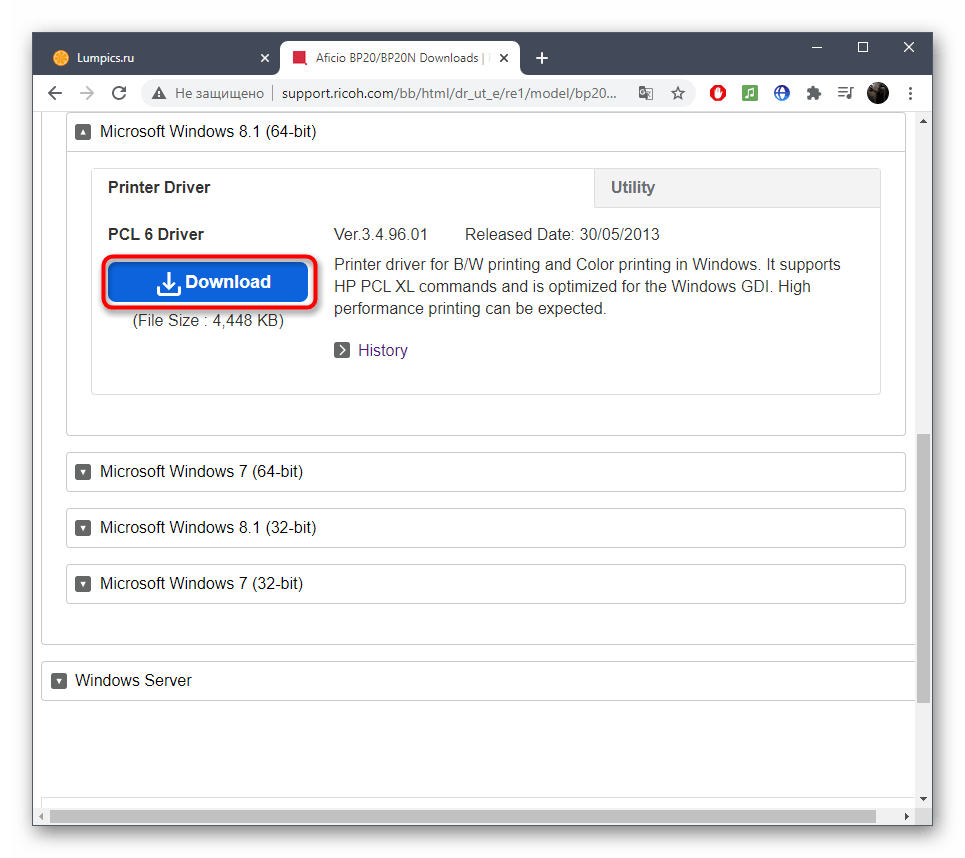
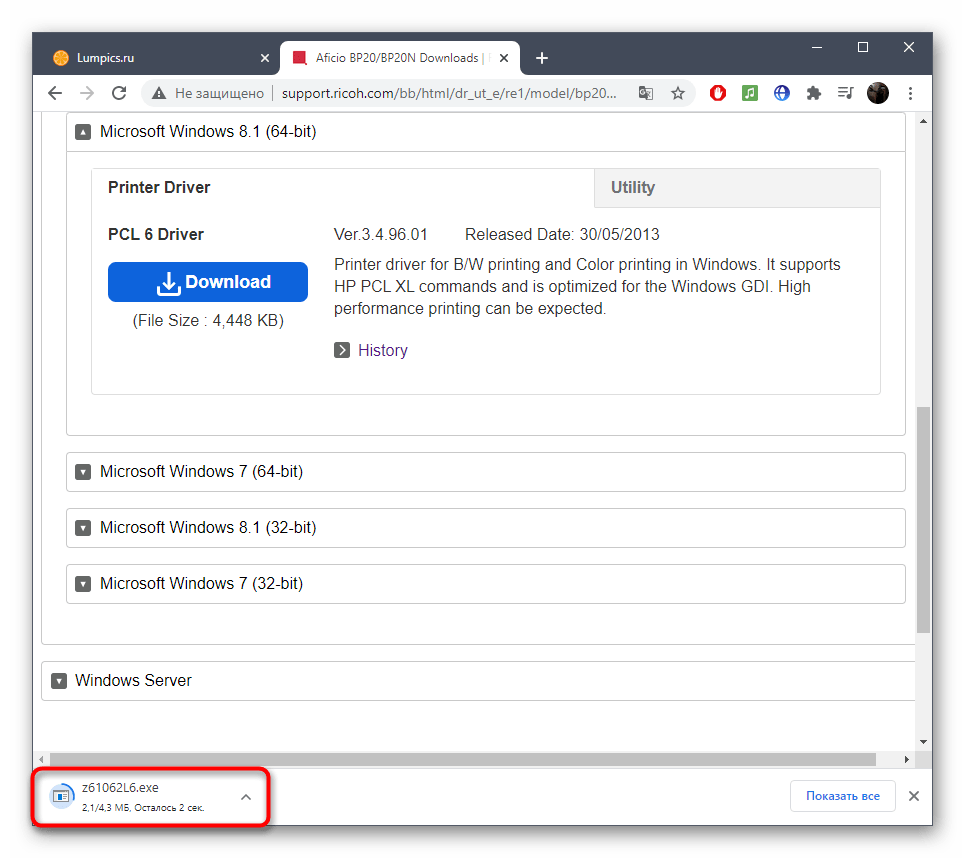
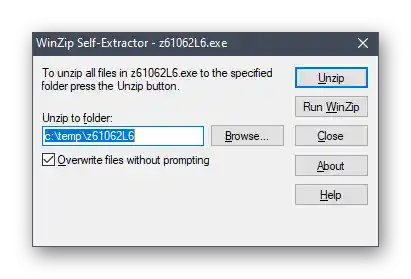
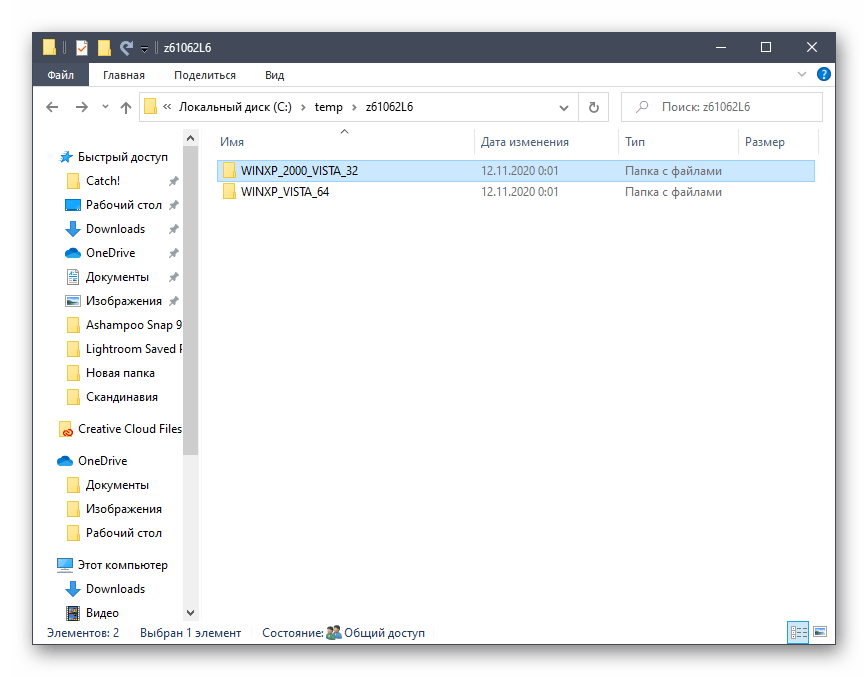
Ako se pisač nije automatski otkrio, isključite ga i ponovno ga povežite s računalom, nakon čega započnite testno ispisivanje za provjeru funkcionalnosti opreme.
Metoda 2: Vanjski programi
Vanjski programi su odličan alat za pronalaženje odgovarajućih upravljačkih programa za korisnike kojima prva opcija ne odgovara zbog složenosti odabira kompatibilnih upravljačkih programa, ili onima koji jednostavno ne žele sami tražiti. Gotovo sav takav softver funkcionira na isti način i ne zahtijeva od korisnika posebna znanja ili vještine. Dovoljno je preuzeti željeni alat i pokrenuti skeniranje nakon povezivanja pisača ili skenera. Pričekajte završetak provjere i instalirajte pronađene upravljačke programe.Što se tiče odabira takvog softvera, to se može učiniti putem zasebnog pregleda na našoj web stranici putem donje poveznice.
Više informacija: Najbolji programi za instalaciju drajvera
Kao pomoćne upute preporučujemo da obratite pažnju na sljedeće dvije članke o različitim programima za instalaciju drajvera. U njima ćete pronaći detaljno objašnjenje kako se vrši pretraživanje i instalacija datoteka pomoću sličnih alata.
Više informacija:
Kako ažurirati drajvere na računalu pomoću DriverPack Solution
Pretraživanje i instalacija drajvera u programu DriverMax
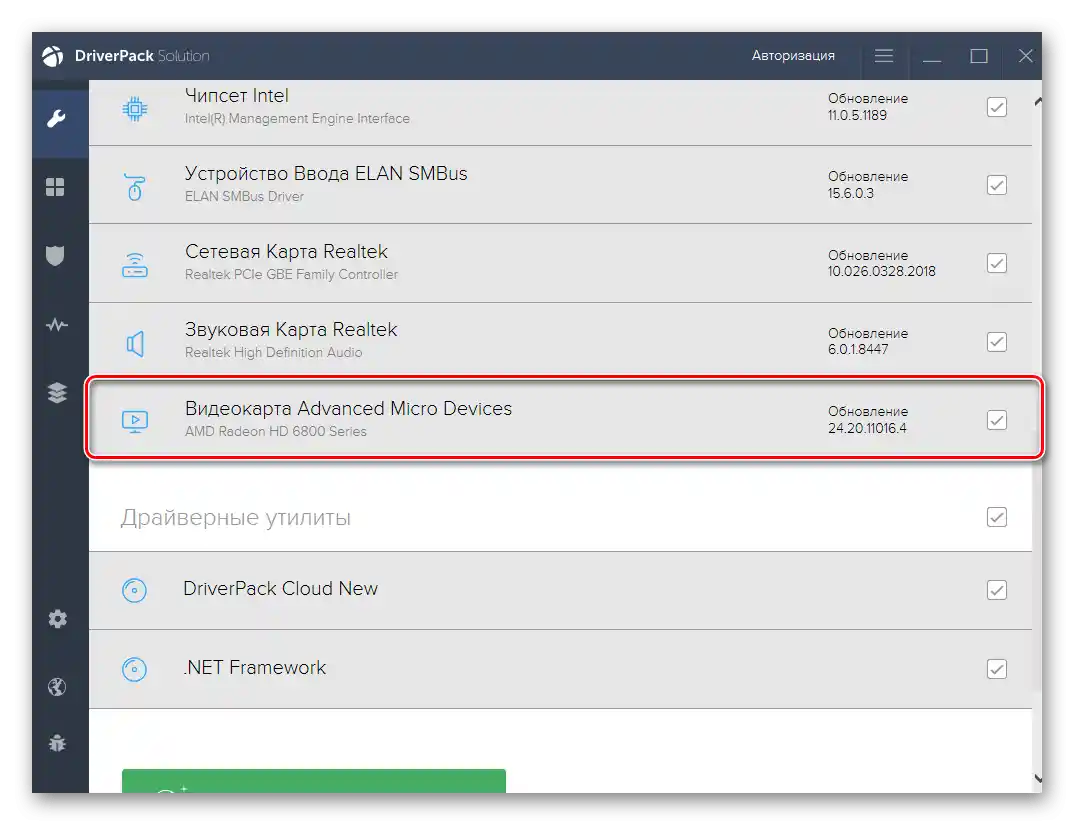
Način 3: Jedinstveni identifikator uređaja
Svakom pisaču, kao i bilo kojem drugom uređaju priključenom na računalo, dodjeljuje se jedinstveni identifikator, što se odnosi i na proizvode tvrtke Ricoh. Postoje posebne online usluge namijenjene tome da korisnici putem ID-a uređaja pronađu kompatibilne drajvere. Ova metoda je optimalna u slučajevima kada je proizvođač prekinuo podršku za neki proizvod i više ne omogućava preuzimanje drajvera s službene web stranice. Upute o tome kako odrediti ID i koristiti ga u svoje svrhe možete pronaći u materijalu klikom na sljedeći naslov.
Više informacija: Pretraživanje drajvera po ID-u opreme
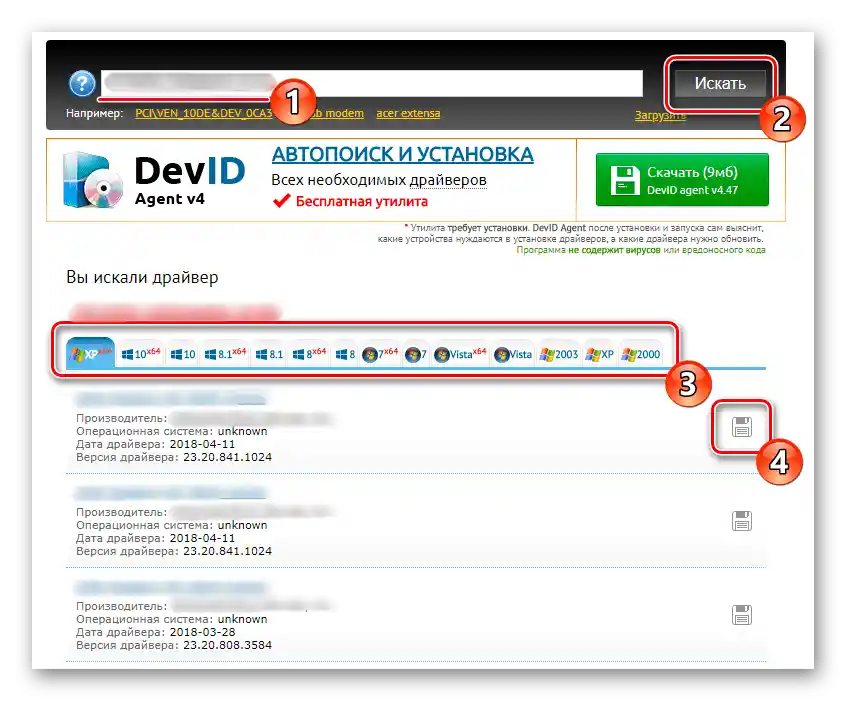
Način 4: Ugrađeni alat Windows
Ponekad se može potpuno zaobići korištenje službene web stranice ili vanjskih web resursa i programa, oslanjajući se na ugrađenu funkcionalnost operativnog sustava. U Windowsu postoji podrška za gotovo sve moderne modele Ricoh, stoga se drajver često instalira automatski.Provjerite to pokretanjem testnog ispisa, a ako ne uspije, pokušajte dodati potrebne datoteke sami, kao što je prikazano u nastavku.
- Otvorite "Start" i idite na aplikaciju "Postavke".
- Kliknite na odjeljak "Uređaji".
- U novom izborniku pređite na kategoriju "Printeri i skeneri".
- Pritisnite gumb "Dodaj printer ili skener", prethodno povezujući opremu s računalom.
- Ako printer nije otkriven, kliknite na pojavljenu poruku "Potrebni printer nije na popisu".
- Označite opciju "Dodaj lokalni ili mrežni printer s ručno postavljenim postavkama" i pređite na sljedeći korak.
- Koristite trenutni port za povezivanje.
- Isprva proizvodi od Ricoh-a nisu na popisu proizvođača, stoga ćete prvo morati pokrenuti skeniranje pritiskom na "Centar za ažuriranje sustava Windows".
- Na popisu "Proizvođač" označite "Ricoh" i upoznajte se s modelima opreme s desne strane, odabirući odgovarajući.
- Po želji promijenite njegovo ime i potvrdite instalaciju.